1、我们新建一个500*375像素的黑色画布,然后点击【创建】按钮,如图所示。
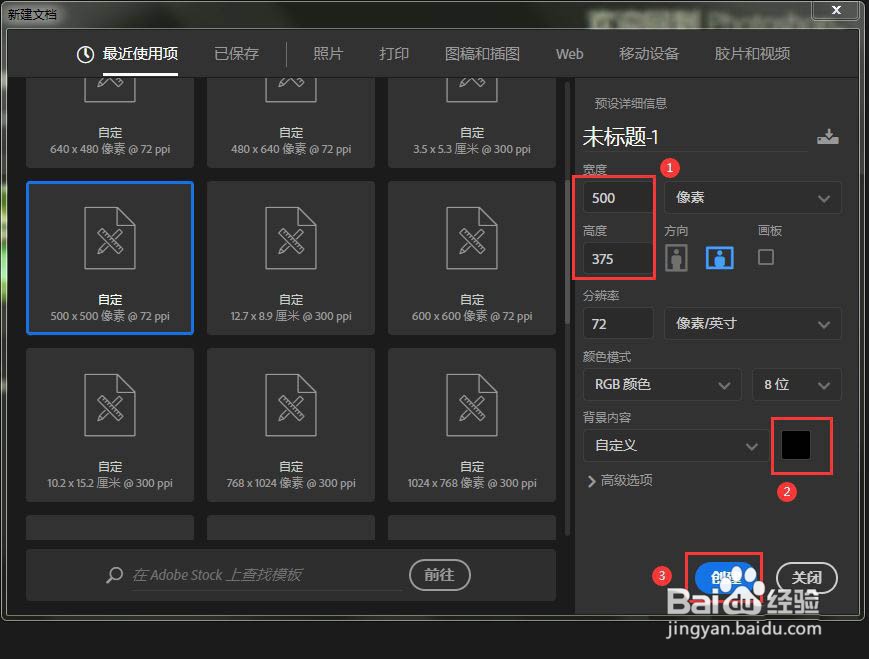
2、接着,我们在【滤镜】-【杂色】-【添加杂色】,如图所示。
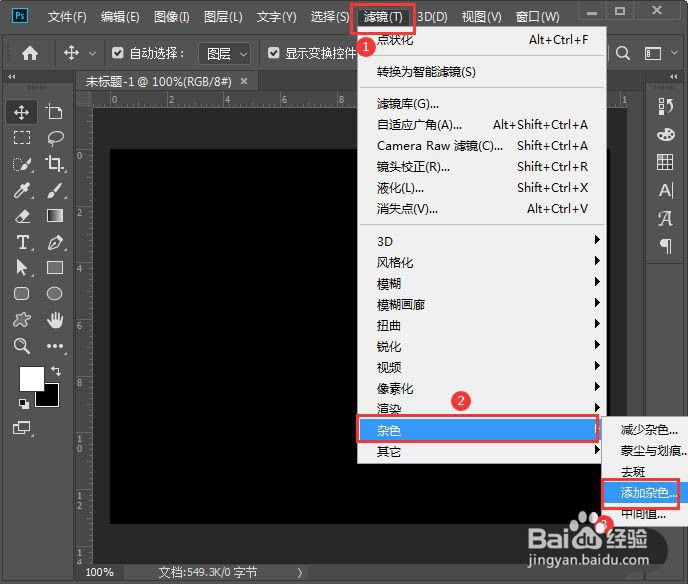
3、我们把添加杂色的数量的设置为50%,点击【确定】,如图所示。
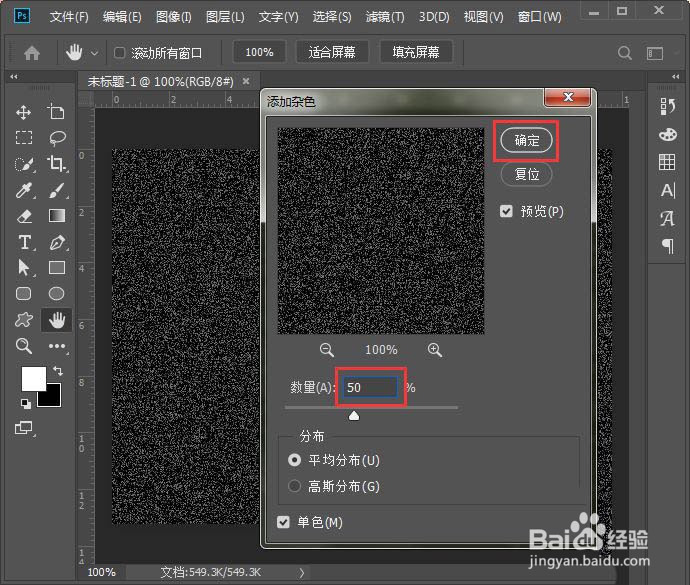
4、接下来,我们继续点击【滤镜】,然后在【像素化】中选择【点状化】,如图所示。
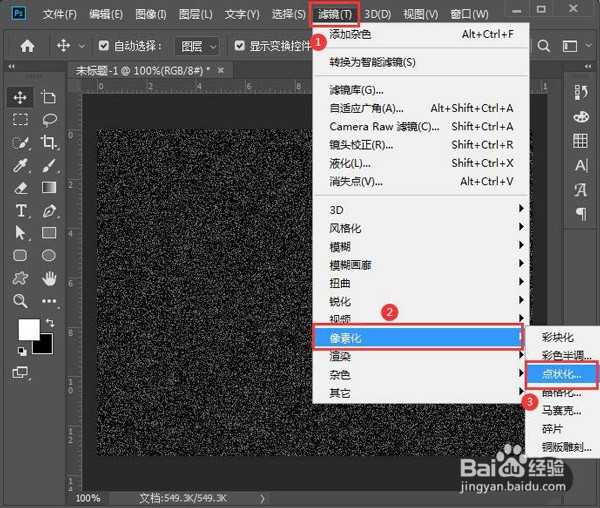
5、我们把点状化的单元格大小设置为6,然后点击【确定】,如图所示。

6、我们双击背景图层,然后在新建图层里面把名称设置为点状化,点击【确定】,如图所示。

7、我们拖入一张彩色渐变的图片,把它移动到点状化图层的下面,如图所示。
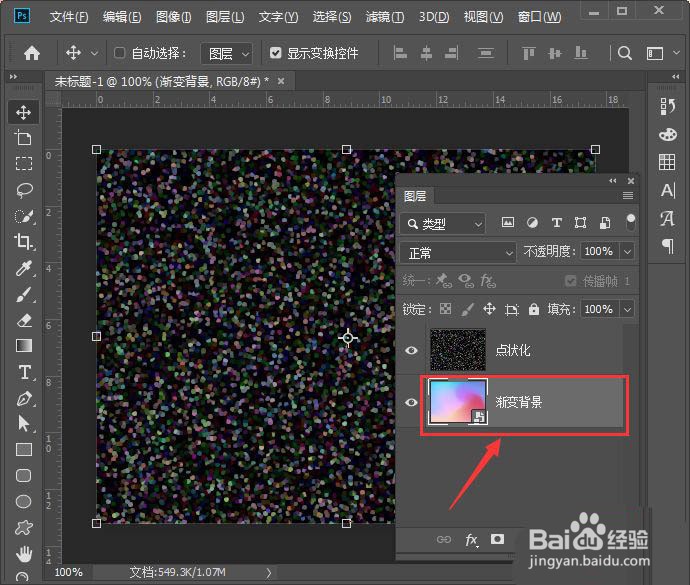
8、最后,我们把点状化图层的混合模式设置为【叠加】就完成了。
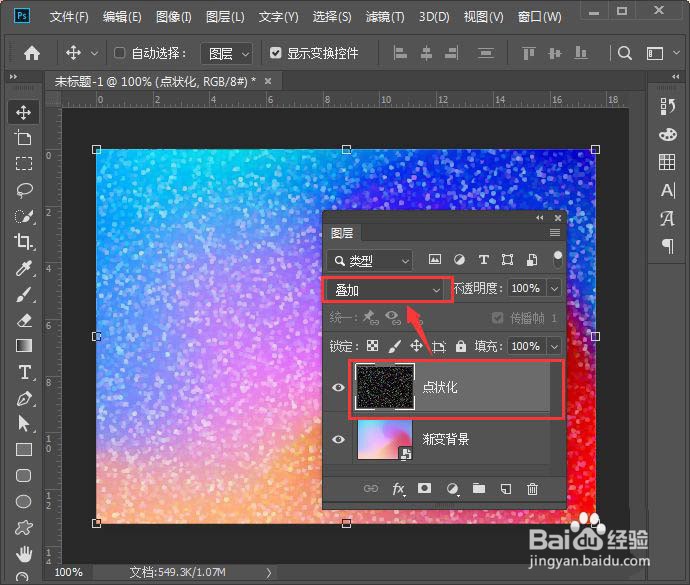

9、以上就是漂亮的点状化背景ps设计方法,希望大家喜欢。
